
Voy a intentar explicar de una forma clara y sin saltarme ningún paso, la forma de hacer marcos .
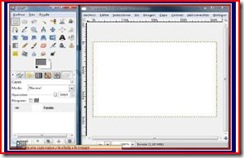
Lo primero que vamos ha hacer será crear un nuevo documento. En mi ejemplo le he dado las medidas de 420X300 y el color de fondo blanco.

Creamos una nueva capa con el relleno transparente.

Con la herramienta de selección elíptica hacemos una selección como esta y la rellenamos de color negro.

Hacemos la misma operación pero esta vez con la herramienta de selección rectangular. Trazamos la selección por encima del oval y de nuevo pintamos de negro.

Ya tenemos creada la parte de afuera del marco y vamos a crear la de adentro. Para ello, pinchamos sobre la capa con el botón derecho y en el menú que nos aparece pinchamos en alpha a selección y se nos quedará todo el dibujo seleccionado.

Ahora vamos a Seleccionar y pinchamos en encoger y le damos un radio de 15 píxeles y a continuación pulsamos la tecla Supr y se nos queda la forma del marco

Duplicamos esta capa y la combinamos con la capa fondo

Con la capa fondo activada vamos a filtros – desenfoque gaussiano y le aplicamos un desenfoque de 10 píxeles

Creamos una nueva capa que llamaremos MARCO, la bajamos hasta la posición más baja y la pintamos de color gris

Con la capa marco activa vamos a filtros – mapa – mapa de relieve y le ponemos las siguientes medidas:

Activamos la capa de arriba del todo y seleccionamos el marco negro

En Seleccionar le pinchamos en agrandar y lo hacemos en 5 píxeles, y luego en seleccionar- invertir.

Activamos la capa marco y pulsamos la tecla Supr. Con esta acción hemos eliminado todo el sobrante del marco.

Siempre con la capa marco activa vamos a elegir un degradado, en nuestro caso será three bars sin y cerramos el ojo de la capa fondo, porque si no lo hacemos no se puede visualizar la capa de abajo

Ahora vamos a colores-mapa-mapa de degradados y pulsamos encima y voulá, ya empieza a tener vista nuestro marco.

Activamos de nuevo la capa marco y buscamos el degradado que nos guste y lo seleccionamos

En Colores-mapa-mapa alienígena se abre una ventana donde ir probando y cambiando con una vista previa en la que podemos ver los resultados antes de aceptar.

Probamos distintos degradados ya que cada uno de ellos le da un nuevo efecto , cambiándole el modo y activando o desactivando los deslizadores se obtienen efectos realmente sorprendentes

Buenas tardes, no consigo ver los valores que le asignas a cada campo, por favor, ¿podrias subir las imágenes con mayor resolución?, Gracias de antemano. Dora
ResponderEliminarHola Dora, te paso el enlace a mi web donde tengo el mismo tutorial y si pinchas encima de cada captura, puedes ver las imágenes a mayor tamaño.
ResponderEliminarhttp://www.elrincondeminou.es/index.php/tutoriales-de-efectos/109-marcos-metalizados